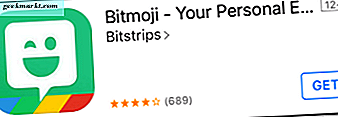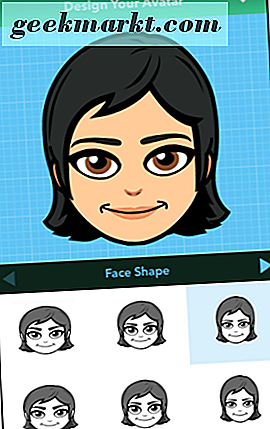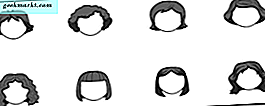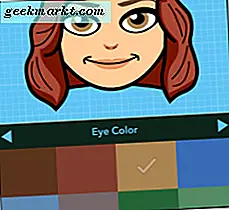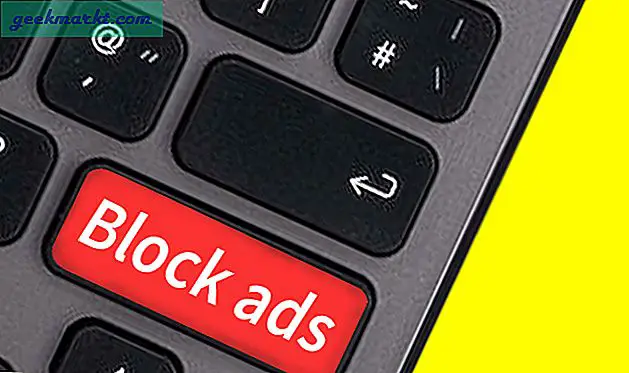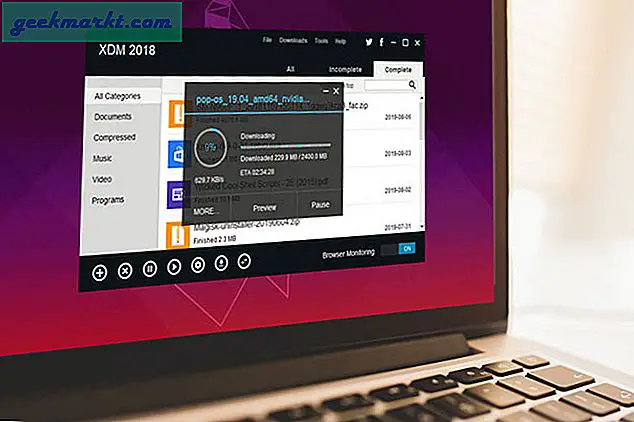Kupalardan arkadaş emojisine kadar Snapchat, uygulamalarını taklit etmenin daha fazla yolunu buluyor. Kullanıcıların Ocak 2016 güncellemesinde ortaya çıkan yeni hayalet ikonlarından şüphelenmelerine şaşmamak gerek. Bu aptal küçük yaratıkların ortaya çıkmasından beri, kullanıcılar ne anlama geldiklerini ve hepsini nasıl toplayacaklarını anlamaya çalışıyorlar. Ne yazık ki, o kadar kolay değil.
Neden Hayaletler?
Snapchat'ın ünlü logosu “Ghostface Chillah” adlı bir hayaleti gösteriyor. Bu maskotun, enstantane ve “hayalet gibi” doğaları temsil etmesi amaçlanıyor. Uygulamanın bir sonraki simgeler dizisi için biçim olarak hayaletler seçmesi büyük bir sürpriz değil.

Yeni Hayalet Simgeler Nedir?
Bu simgeler Arkadaşlarınızın altındaki arkadaşlarınızın adlarının yanında görünür. Bunları, Beni Ekle'nin altından arkadaş olarak ekleyen kişilerin adlarının yanında da görebilirsiniz. Hayalet simgeler çeşitli vardır. Bazılarının gözleri için kalpleri vardır, bazıları baş döndürücüdür, bazıları sinirlenir ve bazıları düpedüz delidir.

Onları Nasıl Değiştiririm?
Her şeyden önce, başkalarının adlarının yanında görünen simgeler üzerinde hiçbir kontrolünüz yoktur. Bu güç onlarla yatıyor. İkincisi, sizinkileri değiştiremezsiniz, en azından başka bir hayalet türüne değil. Hayalet simgenizi değiştirmenin tek yolu, hesabınız için bir Bitmoji oluşturarak.
Bu hayalet simgelerin Snapchat davranışınıza bağlı olarak kendi başına değişebileceği bazı vahşi internet teorileri var. Fakat bunun net bir kanıtı yok. Simgeler tamamen rasgele gibi görünüyor - en azından şimdilik.
Bir Bitmoji Simgesini Nasıl Kururum?
Bitmoji oluşturmak için beraberindeki uygulamayı indirmeniz gerekiyor. Neyse ki, ücretsiz ve kullanımı kolaydır. Doğrudan Snapchat'dan erişin. Snapchat kameradan bu talimatları izleyin.
- Sol üst köşedeki hayalet üzerine dokunun.
- Sol üst köşede Bitmoji Oluştur'a dokunun.

- Bitmoji Oluştur'a tekrar dokunun. Bu, uygulamayı indirebileceğiniz yere götürecektir.
- Telefonunuzda bir uygulamayı indirmek ve yüklemek için talimatları izleyin. m
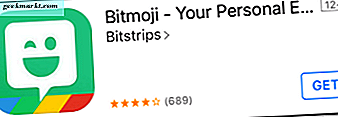
- Yeni uygulamayı aç.
- Snapchat ile giriş yap'a dokunun.
- Aç'a dokunun.
- Bitmoji Oluştur'a dokunun.
Şimdi Snapchat ve Bitmoji uygulamalarınızı birbirine bağladınız. Bitmoji'nizi oluşturmanın zamanı geldi. Bitmoji oluşturma işleminin herhangi bir noktasında, bitirmek için sağ üst köşedeki onay işaretine dokunabilirsiniz.
- Cinsiyeti seç.
- Stili seçin: Bitmoji veya Bitstrips.
- Yüz şekli seçin. Yukarıdaki pencerede görüntülemek için aşağıdaki yüzlere dokunun.
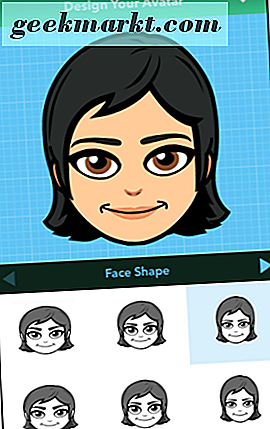
- Bir sonraki seçenek için sağ taraftaki oka dokunun. Gelecekteki tüm seçeneklere ulaşmak için bunu yapın.
- Cilt tonunu seç.
- Saç rengini seç.
- Saç stilini seç.
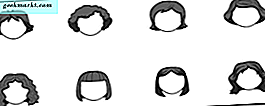
- Kaş şekli seçin.
- Kaş rengini seçin. Varsayılan olarak, kaşlar saç rengiyle eşleşir.
- Göz rengi seçin.
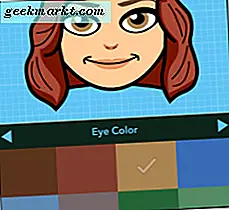
- Burun şekli seçin.
- Ağız şeklini seçiniz.
- Göz ayrıntılarını seç. Bunlar yanakları ve göz altı torbaları göstermek için gözlerin altına çizgiler ekler. Neye benzeyeceklerini görmek için aşağıdaki seçeneklere dokunun. Bazıları seçtiğiniz saç stiline bağlı olarak tamamen görünmeyebilir.
- Yanak detaylarını seçiniz. Bunlar yanaklara ve ağza (çukurlar gibi) eklenir.
- Yüz hatları seçin. Bunlar yüzün çeşitli kısımlarına tanımı ekler. Bunlar ayrıca ifadeler oluşturmanıza yardımcı olabilir.

- Allık rengini seçin. Şimdi biraz makyaj (veya biraz doğal renk) ekleme zamanı.
- Göz farı rengini seçin.
- Ruj rengini seçin.
- Gözlük seçin.

- Baş aşınmasını seçin.
- Tebrikler! Yüzün tamamlandı. Şimdi bedeni inşa etme zamanı. Bir vücut tipi seçin ve cinsiyete özel komutları izleyin.
Şimdi, figürü kaydetme ve bir kıyafet seçmenin zamanı geldi. Kıyafet Kaydet ve Seç'e dokunun.
- Tarzınıza uygun bir kıyafete dokunun. Daha fazla seçenek için aşağı kaydırdığınızdan emin olun.
- Artık karakterinizdeki stili görebilirsiniz. kıyafet değiştirmek için parmağınızla sola ve sağa kaydırın. Geri dönmek için sol üst köşedeki oka da dokunabilirsiniz.
- Kıyafetinizden memnun olduğunuzda, sağ üst köşedeki onay işaretine dokunun.
Bitmoji'niz tamamlandı. Snapchat’a bağlanma zamanı geldi. Snapchat ile giriş yapmış olsanız bile, bu otomatik olarak gerçekleşmeyecek. Kabul Et ve Bağla'ya dokunun. Ek değişiklikler yapma şansınız olacak. Karakterinizden memnunsanız, Snapchat ayarlarına dönmek için sol üst köşedeki geri düğmesine dokunun. Kameranıza ulaşmak için tekrar dokunun. Sol üst köşedeki hayaletin artık güzel yeni Bitmoji yüzünüz olduğunu fark edeceksiniz.
Peki ya hayaletler hakkında ne?
Daha önce söylediğimiz gibi, adınızın yanında görünen simgeyi değiştirmenin tek yolu budur. Ama bizi izlemeye devam edin. Snapchat her zaman heyecan verici yeni değişiklikler yapıyor.